Πώς να συνδέσετε έναν δρομολογητή wifi σε ένα μόντεμ Rostelecom. Λεπτομερείς οδηγίες για τους συνδρομητές της Rostelecom σχετικά με τη ρύθμιση του Wi-Fi
Πριν επιλέξετε τη Rostelecom ως πάροχο, θα πρέπει να λάβετε υπόψη το γεγονός ότι αυτή η εταιρεία παρέχει πρόσβαση στο Διαδίκτυο χρησιμοποιώντας τηλεφωνικές γραμμές. Αυτοί οι χρήστες που δεν έχουν σταθερά τηλέφωνα στο σπίτι χρησιμοποιούν τις υπηρεσίες πρόσβασης στο δίκτυο "αέρα".
Ακολουθούν πρακτικές οδηγίες σχετικά με τον τρόπο σύνδεσης και διαμόρφωσης μόντεμ και δρομολογητή Wi-Fi από τη Rostelecom, η οποία παρέχει υπηρεσίες Διαδικτύου, συμπεριλαμβανομένης της σύνδεσης εξοπλισμού Wi-Fi από την εταιρεία.
Πώς λειτουργεί η τεχνολογία σύνδεσης ADSL;
Πώς λειτουργεί αυτήν την τεχνολογίασυνδέσεις; Πρόκειται για μια τεχνολογία για τη μετάδοση πληροφοριών που λειτουργεί μέσω μιας ασύγχρονης αρχής, δηλαδή το επίπεδο της ταχύτητας σήματος υπερβαίνει την έξοδο. Κατ 'εξαίρεση, μπορείτε να εξετάσετε μόνο επιλογές όπως βιντεοκλήσεις, αλληλογραφία και τηλεφωνία IP, εάν τις συνδέσετε, το μέγεθος των πληροφοριών που αποστέλλονται και το επίπεδο ταχύτητας μεταφοράς δεδομένων είναι αρκετά κρίσιμα.
Για την ομαλή χρήση του Διαδικτύου και την αποτροπή του αποκλεισμού των τηλεφωνικών γραμμών, έχουν αναπτυχθεί ειδικές συσκευές - διαχωριστές που μπορείτε να συνδέσετε.
Ο διαχωριστής είναι εξοπλισμένος με μία είσοδο και δύο εξόδους. Είναι συνηθισμένο να εισάγετε τηλεφωνικά καλώδια στην είσοδο, τα οποία, πριν από τη σύνδεση, πρέπει να είναι πτυχωτά χρησιμοποιώντας το βύσμα RJ-11. Πρέπει να συνδέσετε έναν δρομολογητή και ένα τηλέφωνο στις εξερχόμενες συνδέσεις. Και εδώ το κύριο χαρακτηριστικό είναι ο κίνδυνος σύγχυσης στις τρύπες.
Έτσι, μέσω της χρήσης διαχωριστών, οι συχνότητες δεν μπορούν να τέμνονται και τα κανάλια δεν φράσσονται με περιττά δεδομένα.
Πρόσεχε! Στην περίπτωση που το σταθερό τηλέφωνο είναι εξοπλισμένο με λειτουργία αποκλεισμού, είναι προτιμότερο να χρησιμοποιείτε όχι έναν, αλλά ήδη δύο διαχωριστές. Επιπλέον, το ένα πρέπει να είναι μαζί σας και το δεύτερο - με τον γείτονα που μπορεί να "μπλοκάρει" τη γραμμή.
Πώς λειτουργούν η δρομολόγηση καλωδίων και οι συνδέσεις συσκευών;
Η παρακάτω εικόνα δείχνει την αρχή του Διαδικτύου χρησιμοποιώντας μια τηλεφωνική γραμμή. Χρησιμοποιεί μόντεμ διαδικτύου που υποστηρίζουν ασύρματα δίκτυα.
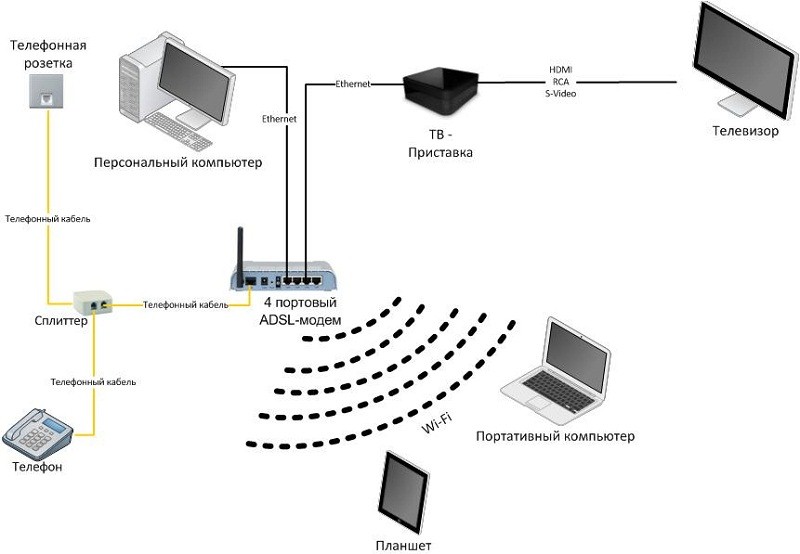
Όταν συνδέετε μόντεμ στο Διαδίκτυο, χρησιμοποιήστε τις υποδοχές μόντεμ (όχι τηλέφωνο). Τα καλώδια δικτύου RJ-45 είναι κατάλληλα για οποιαδήποτε θύρα LAN του δρομολογητή (δρομολογητής Wi-Fi). Στο άλλο άκρο, πρέπει να συνδεθούν με την κάρτα δικτύου του υπολογιστή.
Πώς μπορώ να ρυθμίσω το δρομολογητή μου;
Για παράδειγμα, παρακάτω θα είναι μια οδηγία βασισμένη στο παράδειγμα των πιο κοινών μόντεμ σήμερα.
Πριν προχωρήσετε στις ρυθμίσεις, θα πρέπει να ανοίξετε μια καρτέλα ενός προγράμματος περιήγησης και να εισαγάγετε τη διεύθυνση IP των συσκευών στη γραμμή διευθύνσεων, η οποία από προεπιλογή ισούται με τιμές όπως 192.168.1.1. Στο παράθυρο που θα επισημανθεί, πρέπει να εισαγάγετε το όνομα χρήστη και τον κωδικό πρόσβασής σας. Αν παραμείνουν στάνταρ, τότε θα πρέπει να είναι έτσι - admin / admin. Αποθηκεύστε τις ρυθμίσεις με το κουμπί OK.
Θα πρέπει να ανοίξει η διεπαφή του δρομολογητή Wi-Fi. Από την αρχή θα χρειαστείτε τη σελίδα Διαδικτύου - Διαδικτύου. Πρέπει να κάνετε τα πάντα με τον τρόπο που φαίνεται στην εικόνα.
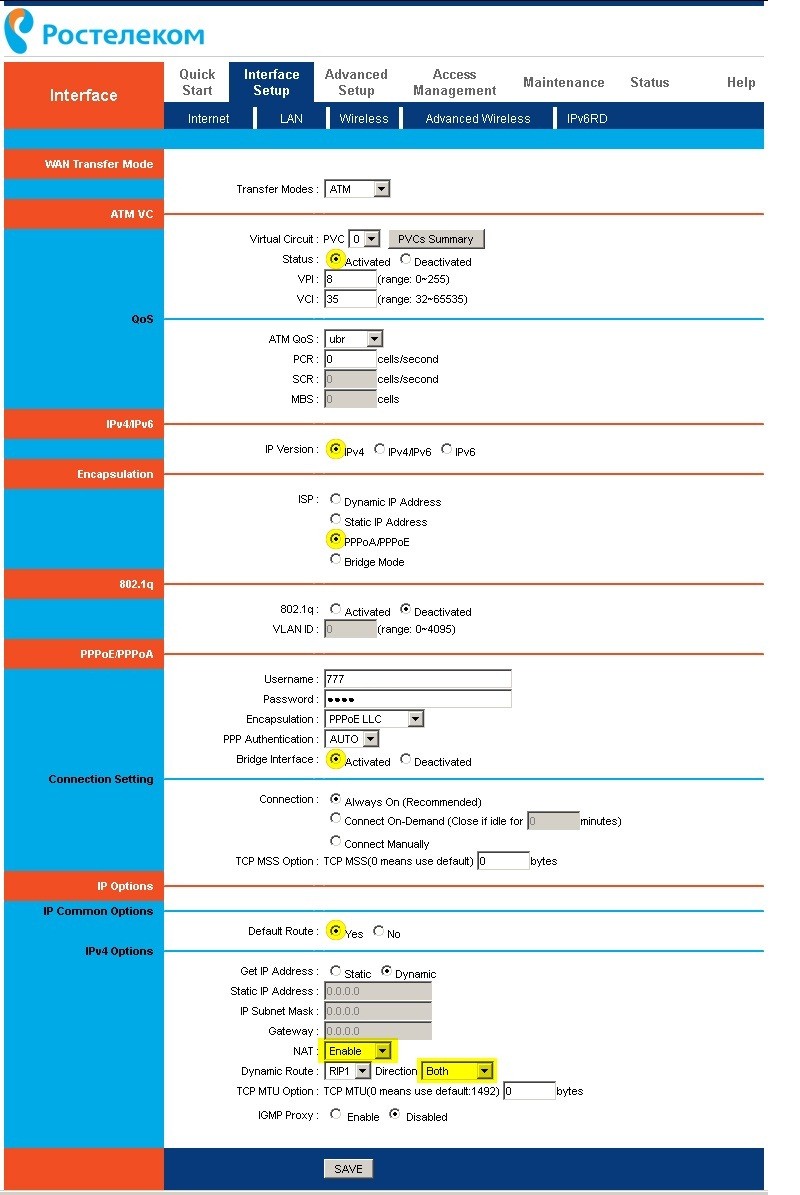
Στη στήλη για το όνομα χρήστη και τον κωδικό πρόσβασης, πρέπει να εισαγάγετε το όνομα χρήστη και τον κωδικό πρόσβασης που σας έχουν εκδοθεί από τον πάροχο. Μην ξεχάσετε να αποθηκεύσετε το αποτέλεσμα με το κουμπί αποθήκευσης.
Ρύθμιση ασύρματης σύνδεσης
Για να ενεργοποιήσετε τη λειτουργία wi-fi, πρέπει να ανοίξετε την ενότητα Interface Setup στις ρυθμίσεις του δρομολογητή Rostelecom. Μετά από αυτό, πρέπει να μεταβείτε στην ενότητα Wireless και να συνεχίσετε όπως φαίνεται στην εικόνα:
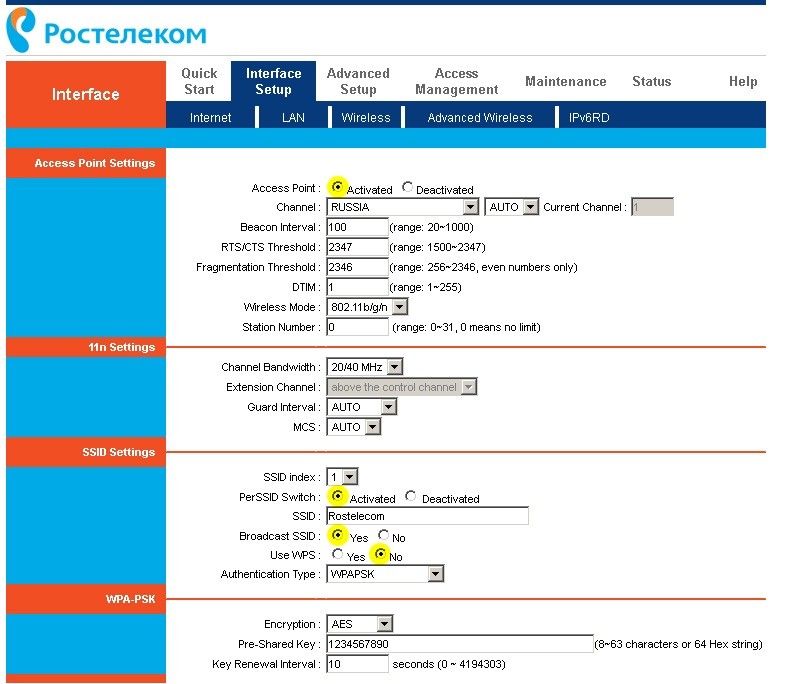
Για να αποφύγετε περαιτέρω δυσλειτουργίες κατά τη σύνδεση σε συσκευές Wi-Fi, πρέπει να επιλέξετε τον τύπο εξουσιοδότησης WPA / PSK και να ορίσετε τη μέθοδο κρυπτογράφησης σε AES.
Η στήλη SSID περιέχει το όνομα του δικτύου Wi-Fi.
Στο πεδίο Προ-κοινόχρηστο κλειδί, εισαγάγετε κλειδιά για ασύρματα κανάλια Wi-Fi. Πρέπει να βρείτε ένα κλειδί με 8 έως 63 χαρακτήρες.
Εάν ο χρήστης έχει αρχεία που περιέχουν έτοιμες ρυθμίσεις για πρόσβαση στο μόντεμ από τη Rostelecom, ανοίξτε το παράθυρο Συντήρηση μεταξύ των ρυθμίσεων και μετά - Firmware.
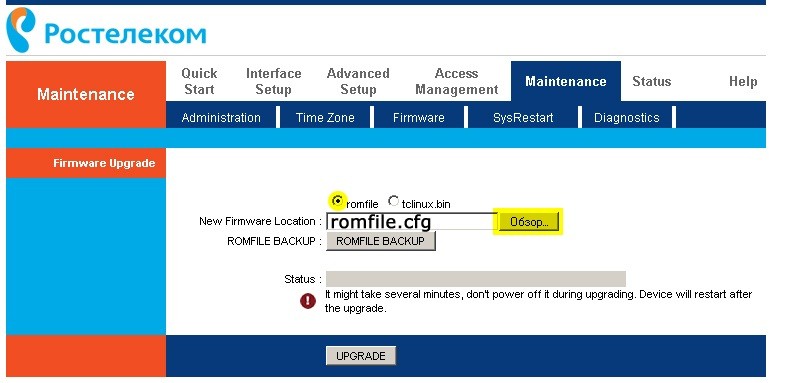
Κάντε κλικ στο πεδίο περιήγησης και προσπαθήστε να βρείτε το αρχείο που περιέχει τις έτοιμες εγκαταστάσεις (το όνομά του είναι συνήθως romfile.cfg).
Εάν το όνομα περιέχει ξένα γράμματα ή μια τιμή επέκτασης, τα μόντεμ θα λάβουν ένα σφάλμα και θα δείτε ένα μήνυμα δυσλειτουργίας.
Εάν δεν υπάρχουν σφάλματα, το πρόγραμμα της Rostelecom θα διαμορφώσει αυτόματα το δρομολογητή Wi-Fi μέσω των ενσωματωμένων ρυθμίσεων μόντεμ.
Πρωτόκολλο PPPoE
Αυτή η τεχνολογία (PPPoE) έχει σχεδιαστεί για να επιτρέπει στους χρήστες να συνδέονται με έναν κωδικό πρόσβασης. Μέσω του PPPoE, ο πάροχος της Rostelecom έχει την ευκαιρία να παρακολουθεί την περίοδο παροχής υπηρεσιών και τα στοιχεία της πληρωμής του από τον συνδρομητή χρησιμοποιώντας έναν λογαριασμό σύμφωνα με το συμφωνητικό στη βάση δεδομένων, όπου ο καθένας έχει συνδέσεις και κωδικούς πρόσβασης.
Ο Οδηγός γρήγορης εγκατάστασης στο Διαδίκτυο είναι κατάλληλος για οποιοδήποτε μοντέλο δρομολογητή. Οι διαφορές ενδέχεται να βρίσκονται στη διεπαφή και στην εσωτερική θέση των ενοτήτων ρυθμίσεων στον πίνακα διαχείρισης.
Διαμόρφωση δρομολογητή από τη Rostelecom
1. Παίρνουμε το καλώδιο από τον πάροχο και το εισάγουμε στη θύρα WAN του δρομολογητή και συνδέουμε το καλώδιο Ethernet που συνοδεύει το δρομολογητή με το ένα άκρο σε οποιαδήποτε από τις υποδοχές LAN, εάν υπάρχουν πολλές, και το άλλο στο υπολογιστή.
2. Στη συνέχεια, στα Windows, μεταβείτε στις ρυθμίσεις του προσαρμογέα δικτύου: Έναρξη> Πίνακας ελέγχου> Δίκτυο και Διαδίκτυο> Κέντρο δικτύου και κοινής χρήσης> Διαχείριση δικτυακές συνδέσεις> Αλλαγές στις παραμέτρους προσαρμογέα.
Βρίσκουμε εκεί "Local Area Connection" - κάντε κλικ στο εικονίδιο με το δεξί πλήκτρο του ποντικιού και ανοίξτε το "Properties"
Εδώ επιλέγουμε "Internet Protocol Version 4". Στη συνέχεια, ορίστε τα πλαίσια ελέγχου για "Αυτόματη λήψη IP" και "Αυτόματη λήψη διεύθυνσης διακομιστή DNS"
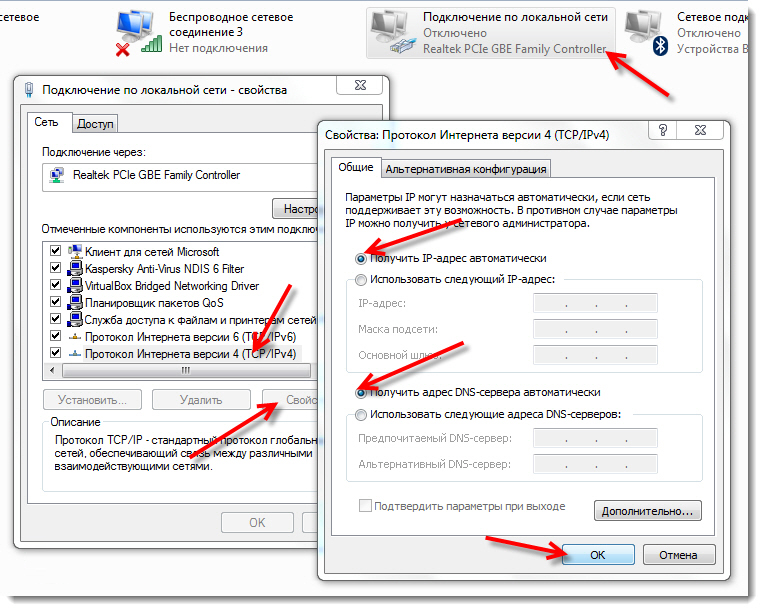
Εφαρμόστε και περιμένετε να αποθηκευτούν οι αλλαγές.
3. Μετά από αυτό, βρίσκουμε την ετικέτα στην οποία τυπώνονται τα δεδομένα για εξουσιοδότηση στον πίνακα διαχείρισης - IP, όνομα χρήστη και κωδικός πρόσβασης. Αυτή η ετικέτα είναι πιο συχνά συνδεδεμένη στο κάτω μέρος της θήκης του δρομολογητή.

4. Στο κτίριο διευθύνσεων του προγράμματος περιήγησης, πληκτρολογήστε την καθορισμένη διεύθυνση IP και, στη συνέχεια, εισαγάγετε τον πίνακα διαχείρισης χρησιμοποιώντας τα καθορισμένα δεδομένα πρόσβασης.
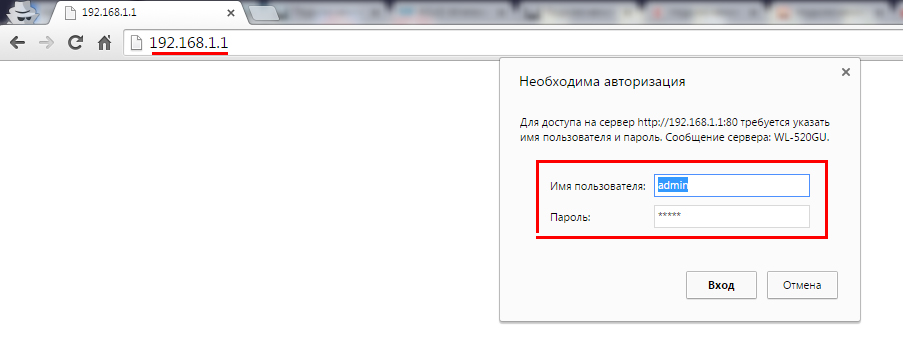
5. Βρίσκουμε στο μενού του δρομολογητή το στοιχείο "Internet" ή "WAN" - ή κάποιο άλλο, όπως το αποκαλείτε, το οποίο είναι υπεύθυνο για τις παραμέτρους σύνδεσης με τον πάροχο.
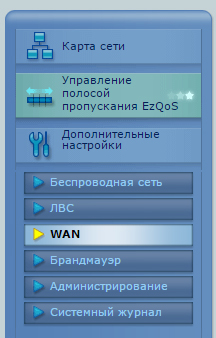
6. Στη στήλη "Τύπος σύνδεσης WAN", επιλέξτε "PPPoE"
"WAN IP address" και "DNS" - αυτόματα
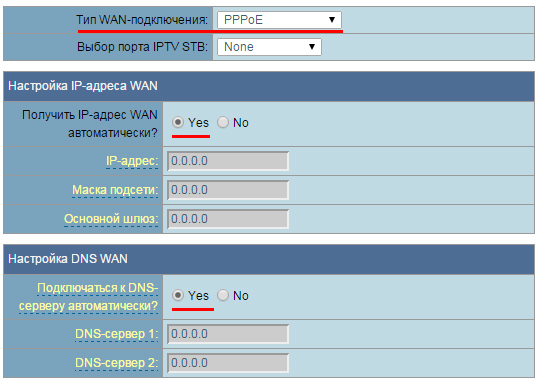
7. Στην ενότητα "Όνομα κεντρικού υπολογιστή", γράψτε rostelecom
Όνομα χρήστη και κωδικός πρόσβασης - καθορίζουμε από τη συμφωνία με τη Rostelecom.
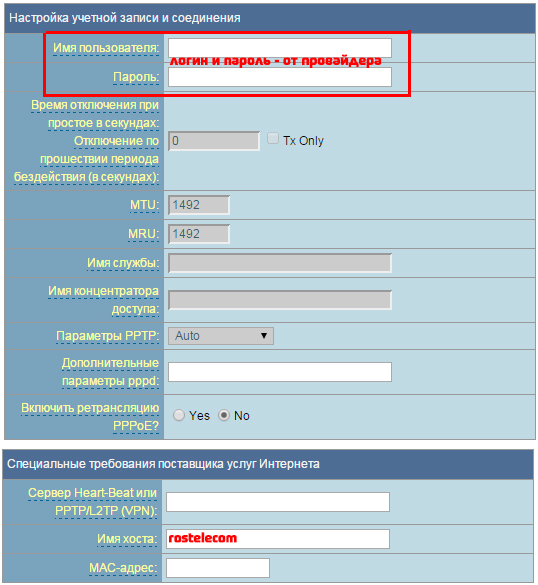
Αποθηκεύουμε τις ρυθμίσεις και επανεκκινήστε το δρομολογητή.
8. Ανοίξτε στο μενού την ενότητα που είναι υπεύθυνη για το ασύρματο δίκτυο WiFi
Αναθέτουμε τις δικές μας παραμέτρους για:
SSID- το όνομα του μελλοντικού σας δικτύου wifi
Μέθοδος προστασίας δικτύου- WPA2-Προσωπικό
Τύπος κρυπτογράφησης- AES ή TKIP
Κλειδί- κωδικός πρόσβασης για σύνδεση ασύρματο δίκτυο(8 χαρακτήρες)
9. Εφαρμόστε τις αλλαγές και περιμένετε να γίνει επανεκκίνηση του δρομολογητή. Στη συνέχεια, ενεργοποιούμε το WiFi στον φορητό υπολογιστή και βρίσκουμε ένα εικονίδιο με συνδέσεις ασύρματου δικτύου στην κάτω δεξιά γωνία της οθόνης. Κάνουμε διπλό κλικ πάνω του με το ποντίκι, βρίσκουμε το δίκτυό μας στη λίστα και συνδέουμε σε αυτό χρησιμοποιώντας τον κωδικό πρόσβασης που εφευρέθηκε προηγουμένως
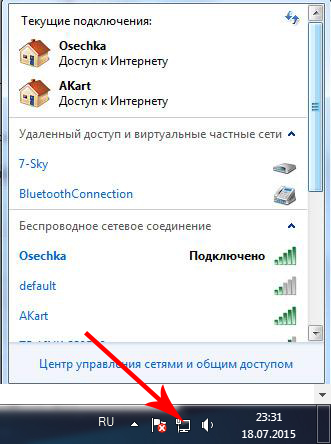
10. Αυτό είναι όλο - μπορείτε να χρησιμοποιήσετε το Διαδίκτυο μέσω WiFi
Η Rostelecom ήταν και παραμένει ο μεγαλύτερος πάροχος Διαδικτύου στο Ρωσική Ομοσπονδία... Με αυτήν την εταιρεία οι περισσότεροι συνδρομητές συνάπτουν συμβόλαια, αγοράζουν δρομολογητές Wi-Fi, επομένως θα ήταν λογικό να τραβήξουν την προσοχή των αναγνωστών που ενδιαφέρονται για αλγόριθμους Ρυθμίσεις WiFiδρομολογητές, δηλαδή ο πάροχος Rostelecom. Δεδομένου ότι το Wi-Fi γίνεται όλο και πιο δημοφιλές είδος σύνδεσης στο Διαδίκτυο, αντικαθιστώντας ακόμη και το καλωδιακό Internet, η δυνατότητα κατανόησης των δυνατοτήτων διαμόρφωσης είναι απαραίτητη για κάθε χρήστη. Ένας δρομολογητής Wi-Fi από τη Rostelecom όσον αφορά τη διαμόρφωση δεν διαφέρει πολύ από τους άλλους δρομολογητές, αλλά επειδή αυτός ο συγκεκριμένος πάροχος είναι ο πιο διαδεδομένος στη Ρωσική Ομοσπονδία, αξίζει να επικεντρωθεί στην περιγραφή των μεθόδων για τη δημιουργία μιας τέτοιας σύνδεσης.
Πιθανά διαγράμματα σύνδεσης
Οι συνδρομητές της Rostelecom μπορούν να συνδέσουν Wi-Fi στους υπολογιστές τους με δύο τρόπους. Το πρώτο χρησιμοποιεί ένα μόντεμ Rostelecom με μια λειτουργία διανομής ασύρματου δικτύου, λαμβάνει ταυτόχρονα συνδεδεμένη κίνηση στο Διαδίκτυο και το λειτουργεί μέσω Wi-Fi. Δεδομένου ότι αυτός δεν είναι συνήθως ο πιο βολικός και αξιόπιστος τρόπος, σας συμβουλεύουμε να προχωρήσετε σύμφωνα με μια άλλη επιλογή, όπως η σύνδεση της συσκευής. Υποθέτει την παρουσία τόσο ενός δρομολογητή από τη Rostelecom όσο και ενός μόντεμ. Σε αυτήν την περίπτωση, μπορείτε να συνδεθείτε όχι σε υπολογιστή, αλλά σε δρομολογητή, καθώς λειτουργούν σε ζεύγη. Είναι σημαντικό ότι όταν συνδέετε το μόντεμ στον υπολογιστή σας, το Wi-Fi δεν θα λειτουργεί ενώ ο υπολογιστής είναι απενεργοποιημένος. Η διανομή μέσω δρομολογητή είναι δυνατή όλο το εικοσιτετράωρο.
Πώς να συνδέσετε τον δρομολογητή D-Link DIR-300 στο Διαδίκτυο από τη Rostelecom;
Υπάρχουν επιλογές σύνδεσης όταν η συσκευή εκτελεί ταυτόχρονα τις λειτουργίες ενός δρομολογητή και ενός μόντεμ. Ο πιο κοινός τύπος τέτοιων συσκευών είναι το D-Link DIR-300. Αρχικά, δημιουργήστε μια καλωδιακή σύνδεση στο Διαδίκτυο στο δρομολογητή σας. Για να γίνει αυτό, το καλώδιο πρέπει να εισαχθεί στον σύνδεσμο με την υπογραφή INTERNET. Βρίσκεται στο πίσω μέρος της συσκευής και συχνά επισημαίνεται με διαφορετικό χρώμα. Στη θύρα στην οποία γράφεται ο νούμερο ένα, πρέπει να τοποθετήσετε ένα καλώδιο Ethernet (κατά κανόνα, τοποθετείται στο κιτ μαζί με Δρομολογητής Wi-Fi). Συνδέστε το άλλο άκρο του καλωδίου στο NIC του υπολογιστή σας.

Σημείωση! Σε δρομολογητές με 4 θύρες από τη Rostelecom, οι είσοδοι 1 και 2 χρησιμοποιούνται για σύνδεση στο Διαδίκτυο. Η τρίτη και η τέταρτη κίνηση είναι ραμμένες με τις ρυθμίσεις της τηλεόρασης IP και επομένως δεν μπορούν να χρησιμοποιηθούν για πρόσβαση στο Διαδίκτυο.
Εάν μιλάμε για τον τρόπο σύνδεσης ενός δρομολογητή από έναν συγκεκριμένο πάροχο, τότε πρέπει να πούμε ότι οποιαδήποτε σύνδεση των καλωδίων πρέπει να γίνεται χωρίς αποτυχία όταν η τροφοδοσία δεν λειτουργεί. Όταν συνδέσετε όλα τα καλώδια, μπορείτε να ενεργοποιήσετε τη συσκευή στη συσκευή. Πρέπει να περιμένετε έως ότου η ένδειξη WLAN είναι σταθερή και, στη συνέχεια, να ξεκινήσετε τη διαδικασία ρύθμισης της συσκευής σύμφωνα με τις παρακάτω οδηγίες.
Θα πρέπει να ξεκινήσετε ρυθμίζοντας την κάρτα δικτύου. Χρησιμοποιώντας το κουμπί START, θα πρέπει να μεταβείτε στην ενότητα του πίνακα ελέγχου και, στη συνέχεια, στο κέντρο ελέγχου και κοινής χρήσης δικτύου. Επιλέξτε το διαθέσιμο δίκτυο, βρείτε τον πίνακα Ιδιότητες.
Το υποτμήμα "Γενικά" έχει μια γραμμή "Πρωτόκολλο Διαδικτύου (TCP / IP)", πρέπει να το επιλέξετε κάνοντας διπλό κλικ στο δεξί κουμπί του ποντικιού. Απέναντι από τα δευτερεύοντα στοιχεία "Λήψη αυτόματης διεύθυνσης IP" και "Απόκτηση διεύθυνσης διακομιστή DNS αυτόματα" βάλτε ένα σημάδι επιλογής, αποθηκεύστε τα πάντα και κλείστε τα παράθυρα. Το πρώτο στάδιο της εγκατάστασης έχει ολοκληρωθεί.

Πριν εγκαταστήσετε τον δρομολογητή D-Link DIR-300, ελέγξτε τη διεύθυνση στην οποία λειτουργεί η διεπαφή ιστού του δρομολογητή. Υποδεικνύεται στη συσκευή και συνήθως αντιστοιχεί στις τυπικές διευθύνσεις IP των συνδέσεων για συνδρομητές της Rostelecom και μοιάζει με αυτό: http://192.168.0.1. Βρίσκεται επίσης η διεύθυνση http://192.168.1.1, αλλά υπάρχουν λιγότερες τέτοιες συσκευές.
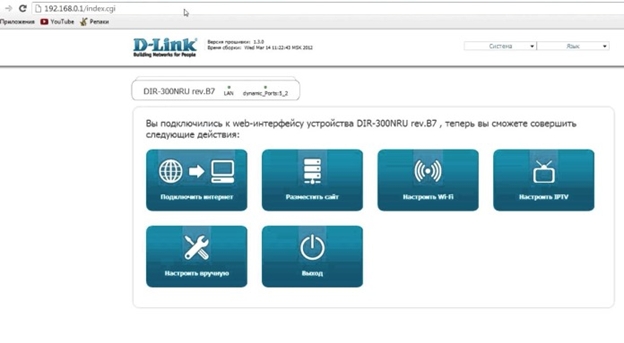
Εισαγάγετε αυτά τα δεδομένα στη γραμμή οποιουδήποτε προγράμματος περιήγησης στο Internet για έξοδο από το μενού ρυθμίσεων του δρομολογητή. Για να εισέλθετε, θα πρέπει να καταχωρίσετε ένα όνομα χρήστη και έναν κωδικό πρόσβασης. Και στα δύο πεδία - για είσοδο και κωδικό πρόσβασης - απλώς πληκτρολογήστε "admin". Σε ορισμένες συσκευές, θα πρέπει να αφήσετε μια κενή συμβολοσειρά στη θέση της γραμμής "κωδικός πρόσβασης". Στη συνέχεια, θα ανοίξει η ενότητα "Δίκτυο" και μετά - WAN. Βρείτε το υπο-στοιχείο με δυναμική IP. Στις ιδιότητες του δικτύου, πρέπει να αλλάξετε σε "ενεργό" και πρωτόκολλα DNS - "αυτόματα". Μετά από όλα αυτά, απλώς αποθηκεύουμε τα δεδομένα και κλείνουμε τα παράθυρα.
Διαμόρφωση πρόσβασης Wi-Fi
Αφού ολοκληρώσετε με επιτυχία όλα τα παραπάνω βήματα, θα εμφανιστεί μια σύνδεση στο Διαδίκτυο. Εάν δεν υπάρχει σύνδεση Wi-Fi, τότε θα πρέπει να επανεκκινήσετε τον υπολογιστή σας. Εάν κάνατε τα πάντα σωστά, θα εμφανιστεί μια σύνδεση Wi-Fi, αν όχι, συνδέστε το καλώδιο και ελέγξτε προσεκτικά όλα τα σημεία. Μπορείτε να συνδέσετε το καλώδιο και να επαναλάβετε τη διαδικασία σε περίπτωση βλάβης.
Περαιτέρω στο στοιχείο "Βασικές παράμετροι" - επιλέξτε το δίκτυο που είχε οριστεί πριν. Βρείτε το "Σύστημα ελέγχου ταυτότητας" στις ρυθμίσεις ασφαλείας, τοποθετήστε τις παραμέτρους στο "WPA / WPA2 mix". Συνιστάται να αλλάξετε τον νέο κωδικό πρόσβασης για τη σύνδεση Wi-Fi ακριβώς κάτω από αυτό το στοιχείο. Μπορείτε να τα πάρετε και τα δύο στη συσκευασία από το δρομολογητή, το καθένα έχει το δικό του σειριακό κωδικό πρόσβασης ή να ορίσει νέο, αλλάζοντας τις τυπικές ρυθμίσεις, όπου δεν υπάρχει κανένας κωδικός.
Επιπλέον, χρησιμοποιώντας ένα καλώδιο δικτύου και την τυπική συμπλήρωση των πεδίων σύνδεσης και κωδικού πρόσβασης "διαχειριστής", μπορείτε να εισέλθετε στο μενού ανά πάσα στιγμή και να αλλάξετε τον κωδικό πρόσβασης για τη σύνδεση Wi-Fi. Η αλλαγή του κωδικού πρόσβασής σας δεν είναι καθόλου δύσκολη, απλά πρέπει να εισαγάγετε έναν νέο. Σας συμβουλεύουμε επίσης να αλλάξετε τον κωδικό πρόσβασης ένα μήνα μετά τη χρήση, αυτό βοηθά στη διατήρηση της ασφάλειας της σύνδεσης.
Σήμερα θα μάθουμε πώς να ρυθμίσουμε Wi-Fi από τη Rostelecom. Ο αριθμός των συνδρομητών της Rostelecom που επιθυμούν να συνδεθούν στο Διαδίκτυο μέσω Wi-Fi αυξάνεται καθημερινά. Η δημοτικότητα της ασύρματης πρόσβασης είναι κατανοητή - όλα τα σύγχρονα gadget έχουν σχεδιαστεί για αυτό. Επιπλέον, η εγκατάσταση ενός σημείου WI-FI σάς επιτρέπει να απαλλαγείτε από το καλώδιο δικτύου, το οποίο μπερδεύεται κάτω από τα πόδια σας και χαλάει το εσωτερικό. Ανταποκρινόμενοι στις επιθυμίες των πελατών, ο πάροχος έχει προσθέσει ασύρματη πρόσβαση στο Διαδίκτυο στη λίστα των υπηρεσιών του, και παρέχει ακόμη και τον απαραίτητο εξοπλισμό για αυτό. Ας μάθουμε πώς να συνδέσουμε έναν δρομολογητή Rostelecom σε έναν υπολογιστή και να ρυθμίσουμε το ADSL Internet ασύρματα.- Σημαντικές πληροφορίες σχετικά με τα ασύρματα δίκτυα
- Επιλογές σύνδεσης δρομολογητή
- Πώς να συνδέσετε έναν δρομολογητή ως μόντεμ
- Διαμόρφωση ασύρματου δικτύου σε μόντεμ με Wi-Fi
- Λίγο για την ασφάλεια σύνδεσης
- Ρύθμιση ζεύγους δρομολογητή μόντεμ
- Πώς να ρυθμίσετε το Wi-Fi σε φορητές συσκευές
Διαδραστική τηλεόραση.
Σε ποιες περιπτώσεις η υπηρεσία Beep μπορεί να είναι εξαιρετικά χρήσιμη, μπορείτε να μάθετε εδώ.
Ξεκινάμε με μια κάρτα δικτύου. Μέσω του κουμπιού "Έναρξη" πρέπει να μεταβείτε στον "Πίνακα Ελέγχου" και στη συνέχεια στο "Κέντρο δικτύου και κοινής χρήσης". Κάντε κλικ στο εικονίδιο του διαθέσιμου δικτύου, κάντε κλικ στο τελευταίο στοιχείο στο αναπτυσσόμενο μενού - "Properties". Εδώ, στην υποενότητα "Γενικά", επιλέξτε τη γραμμή "Πρωτόκολλο Διαδικτύου (TCP / IP)" στη λίστα και κάντε διπλό κλικ σε αυτήν. Βάλτε τα "πλαίσια ελέγχου" μπροστά από τις γραμμές "Λήψη αυτόματης διεύθυνσης IP" και "Λήψη αυτόματης διεύθυνσης διακομιστή DNS" και κάντε κλικ στο κουμπί "Αποθήκευση". Το πρώτο στάδιο τελείωσε, όλα τα παράθυρα μπορούν να κλείσουν.
Πριν εγκαταστήσετε έναν δρομολογητή Rostelecom, ελέγξτε τη διεύθυνση της διεπαφής ιστού για να πραγματοποιήσετε ρυθμίσεις. Κατά κανόνα, αναφέρεται στις οδηγίες ή στην ετικέτα στο πίσω μέρος της συσκευής και μοιάζει με συνδυασμό αριθμών και κουκκίδων. Για το μοντέλο D-Link DIR-300 που εξετάζουμε, η διεύθυνση μπορεί να είναι έτσι - http://192.168.0.1 ή http://192.168.1.1
Πληκτρολογήστε αυτούς τους αριθμούς στη γραμμή διευθύνσεων οποιουδήποτε προγράμματος περιήγησης για να δείτε τον πίνακα ρυθμίσεων. Το σύστημα θα σας ζητήσει τη σύνδεση και τον κωδικό πρόσβασής σας - εισαγάγετε "διαχειριστής" και στις δύο στήλες. Θα ανοίξει ένα παράθυρο, σε αυτό επιλέξτε την ενότητα "Δίκτυο" και μετά - WAN. Κάντε κλικ στη σύνδεση με μια δυναμική IP, στο σύνολο ιδιοτήτων δικτύου IGMP - "ενεργό", μπροστά από το DNS επιλέξτε "αυτόματα". Οι υπόλοιπες διαμορφώσεις δεν χρειάζεται να αλλάξουν, απλώς κάντε κλικ στο κουμπί "Αποθήκευση" και στο επόμενο παράθυρο "Προσθήκη". Ένα παράθυρο με πολλές ενότητες θα ανοίξει μπροστά σας, σε καθένα από τα οποία θα πρέπει να ορίσετε τις τιμές ορισμένων παραμέτρων.
Ενότητα "Γενικές ρυθμίσεις":
- Τύπος σύνδεσης - PPPoE;
- Λιμάνι - Λιμάνι5;
- Όνομα - βρείτε οποιοδήποτε όνομα για το δίκτυό σας.
- ενεργοποιείται η επιλογή "Να επιτρέπεται".
- MTU - 1500;
- MAC - επιλέξτε τη διεύθυνση σύμφωνα με τις οδηγίες για το δρομολογητή.
- Όνομα χρήστη και κωδικός πρόσβασης - λαμβάνονται από τη συμφωνία με τη Rostelecom.
- Αλγόριθμος ελέγχου ταυτότητας - AUTO;
- MTU - 1492;
- Διάστημα LCP - 30;
- Αποτυχία LCP - 3;
- Κρατήστε ζωντανό - βάλτε ένα "πουλί" απέναντι.
Η διαδραστική τηλεόραση δεν λειτουργεί.
Το άρθρο θα σας βοηθήσει να ρυθμίσετε σωστά το d link dir 620 router.
Μεταβείτε στην ενότητα "Ρυθμίσεις ασφαλείας" και ορίστε την παράμετρο "Σύστημα ελέγχου ταυτότητας" σε "μικτή WPA / WPA2". Εδώ, ορίστε τον κωδικό πρόσβασης για σύνδεση στο ασύρματο δίκτυο. Μπορείτε να το πάρετε από την ετικέτα στο πίσω μέρος του δρομολογητή ή να βρείτε το δικό σας. Αφήστε τις υπόλοιπες παραμέτρους ως έχουν. Βεβαιωθείτε ότι το πεδίο "Μέγιστος αριθμός πελατών" είναι 0 - σε αυτήν την περίπτωση, ο δρομολογητής θα καθορίσει αυτόματα αυτήν την τιμή.
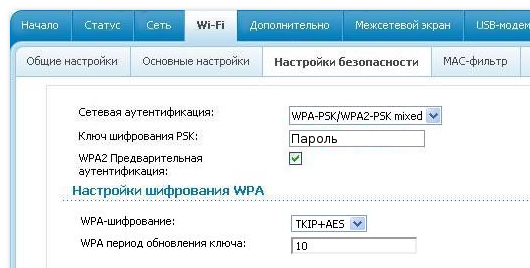
Αποθηκεύστε τις ρυθμίσεις σας, κλείστε τη διεπαφή ιστού και επανεκκινήστε τον υπολογιστή σας. Εάν όλα γίνονται σωστά, θα πρέπει να έχετε διαθέσιμο ασύρματο δίκτυο σε όλες τις συσκευές. Αφού ολοκληρώσετε τη σύνδεση του δρομολογητή από τη Rostelecom στον υπολογιστή και βεβαιωθείτε ότι λειτουργεί σωστά, μπορείτε να αποσυνδέσετε το καλώδιο Ethernet, δεν θα το χρειάζεστε πλέον.
Πώς να ενεργοποιήσετε τη λειτουργία ασφαλείας σε δρομολογητή Wi-Fi από τη Rostelecom

Αφού συνδέσετε το δρομολογητή Rostelecom σε φορητό υπολογιστή ή υπολογιστή και δημιουργήσετε ένα ασύρματο δίκτυο, θα ήταν χρήσιμο να λάβετε ορισμένα μέτρα για να περιορίσετε την πρόσβαση σε αυτό. Εκτός από τη ρύθμιση του κωδικού πρόσβασης, τον οποίο έχετε ήδη εκτελέσει κατά την αρχική ρύθμιση, μπορείτε να αποκρύψετε το σημείο πρόσβασης, ώστε να μην είναι ορατό σε κανέναν εκτός από εσάς. Αυτό γίνεται στη διεπαφή ιστού του δρομολογητή, στην καρτέλα "Wi-Fi". Μεταβείτε στην ενότητα "Σημείο πρόσβασης" και τοποθετήστε ένα σημάδι επιλογής στη γραμμή "Απόκρυψη σημείου πρόσβασης".
Εκτός από το κρυφό όνομα, μπορείτε να ρυθμίσετε τη λειτουργία κρυπτογράφησης στη σύνδεση. Είναι απενεργοποιημένο από προεπιλογή. Μπορείτε επίσης να το ενεργοποιήσετε στις "Ρυθμίσεις ασφαλείας" ρυθμίζοντας το κατάλληλο πλαίσιο ελέγχου. Εάν, ως αποτέλεσμα της ενεργοποίησης αυτής της λειτουργίας, έχετε προβλήματα πρόσβασης στο δίκτυο, συνδέστε το δρομολογητή στον υπολογιστή χρησιμοποιώντας ένα καλώδιο και απενεργοποιήστε την κρυπτογράφηση.
Πώς να συνδέσετε έναν δρομολογητή Wi-Fi σε ένα μόντεμ Rostelecom
Εξετάσαμε μια μέθοδο για μια ασύρματη συσκευή δικτύου, στην οποία ένας δρομολογητής λαμβάνει κυκλοφορία και διανέμει. Αλλά αν έχετε ήδη ένα μόντεμ που δεν θέλετε να αλλάξετε, μπορείτε να εγκαταστήσετε έναν δρομολογητή επιπλέον αυτού. Πριν συνδέσετε το δρομολογητή στο μόντεμ Rostelecom, βεβαιωθείτε ότι το Διαδίκτυο λειτουργεί για το καλώδιο για εσάς και επαναφέρετε τις ρυθμίσεις στο δρομολογητή Wi-Fi. ![]()
Για να συνδέσετε το μόντεμ με το δρομολογητή, χρησιμοποιήστε το καλώδιο δικτύουπου ήταν στο κουτί εξοπλισμού. Συνδέστε το ένα άκρο του στην υποδοχή LAN του μόντεμ, το άλλο στο Θύρα WANστο δρομολογητή. Εάν υπάρχουν πολλοί σύνδεσμοι LAN, επιλέξτε τον πρώτο ή τον δεύτερο. Συνδέστε τον εξοπλισμό. Εάν οι συσκευές είναι σωστά συνδεδεμένες και το μόντεμ σας έχει ρυθμιστεί ώστε να διανέμει αυτόματα διευθύνσεις IP, ο δρομολογητής θα ξεκινήσει αμέσως τη διανομή του Διαδικτύου μέσω ασύρματων καναλιών.
Αφού συνδέσατε το δρομολογητή στο μόντεμ Rostelecom, δεν εμφανίστηκε η πρόσβαση στο δίκτυο; Αυτό σημαίνει ότι ο αυτοματισμός σας δεν έχει ρυθμιστεί και πρέπει να ορίσετε τις διευθύνσεις IP χειροκίνητα. Για να το κάνετε αυτό, ανοίξτε ένα πρόγραμμα περιήγησης και εισαγάγετε τη διεύθυνση της διεπαφής ιστού του δρομολογητή στη γραμμή εντολών. Πρέπει να αναφέρεται στις οδηγίες ή σε αυτοκόλλητο στο πίσω μέρος της συσκευής.
Μεταβείτε στην καρτέλα WAN (ή Wi-Fi, ανάλογα με το μοντέλο της συσκευής). Ο τύπος σύνδεσης WAN πρέπει να οριστεί σε δυναμική IP. Εάν οριστεί διαφορετικά, αλλάξτε την τιμή της παραμέτρου. Αποθηκεύστε τις ρυθμίσεις και επανεκκινήστε όλο τον εξοπλισμό - μόντεμ, υπολογιστή και δρομολογητής - μέσω τροφοδοσίας.
Ρύθμιση Wi-Fi σε tablet
Το ζήτημα του πώς να συνδέσετε ένα tablet σε έναν δρομολογητή Rostelecom, στην πραγματικότητα, βασίζεται στον τρόπο ενεργοποίησης του Wi-Fi στο gadget. Για όλες τις συσκευές στο Android, ο αλγόριθμος σύνδεσης θα είναι ο ίδιος. Μεταβείτε στις ρυθμίσεις, επιλέξτε την ενότητα WI-FI και μετακινήστε το ρυθμιστικό σε αυτήν στη θέση "On". Στη συνέχεια, κάντε κλικ στο όνομα της ενότητας και κρατήστε το δάχτυλό σας για μερικά δευτερόλεπτα. Θα δείτε μια λίστα ασύρματων δικτύων, στα οποία πρέπει να επιλέξετε το σημείο πρόσβασης. Εάν είναι απαραίτητο, εισαγάγετε τον κωδικό πρόσβασης για το Wi-Fi, που ορίστηκε στις ρυθμίσεις του δρομολογητή.
Προσοχή: ο κωδικός πρόσβασης Wi-Fi δεν είναι κωδικός πρόσβασης στο Διαδίκτυο και όχι προσωπικός αριθμός λογαριασμού! Δεν βρίσκεται στη βάση δεδομένων του παρόχου, ακόμα κι αν είστε συνδεδεμένοι με τον εξοπλισμό της Rostelecom. Κατά κανόνα, το κλειδί ασφαλείας εμφανίζεται στην ετικέτα του ίδιου του δρομολογητή μετά τις λέξεις Pass ή Key. Μπορείτε επίσης να το δείτε στις ιδιότητες του ασύρματου δικτύου στον υπολογιστή από τον οποίο πραγματοποιήθηκαν οι ρυθμίσεις.
Μπορεί να προκύψουν δυσκολίες με τη σύνδεση gadget εάν ο διακομιστής DHCP δεν είναι ενεργοποιημένος στις ρυθμίσεις του δρομολογητή σας. Σε αυτήν την περίπτωση, αφού επιλέξετε ένα δίκτυο, επιλέξτε το πλαίσιο ελέγχου "Εμφάνιση σύνθετων παραμέτρων" και επιλέξτε προσαρμοσμένες ρυθμίσεις δικτύου. Τα πεδία για την εισαγωγή διευθύνσεων IP, πύλης, μάσκας υποδικτύου και διακομιστή DNS θα είναι διαθέσιμα. Συμπληρώστε τις σύμφωνα με τις ρυθμίσεις του δρομολογητή σας και κάντε κλικ στο "Σύνδεση".
Τώρα έχετε πλήρεις πληροφορίες σχετικά με τον τρόπο σύνδεσης του δρομολογητή Rostelecom με τις συσκευές που είναι διαθέσιμες στο σπίτι και τη διαμόρφωσή του σωστά ασύρματο Internet... Σε περίπτωση δυσκολίας, μπορείτε πάντα να ανατρέξετε στις οδηγίες στον ιστότοπο της εταιρείας. Βρίσκονται στην ενότητα "Για εμένα" -> "Υποστήριξη" -> "Home Internet". Μην ξεχάσετε να ορίσετε την περιοχή σας στην κεφαλίδα του ιστότοπου, οι ρυθμίσεις του εξοπλισμού ενδέχεται να διαφέρουν ανάλογα με το πού ζείτε!